

本節說明如何使用 InstallShield 精靈在您的本機系統上安裝 CA ARCserve D2D。 InstallShield 精靈是一項互動式應用程式,可引導您完成安裝程序。
請依循下列步驟:
此程序會繼續進行 CA ARCserve D2D 安裝程序。
附註:若使用從網頁下載的安裝套件執行安裝,會將套件的內容解壓縮到您的本機系統。
畫面上會開啟 [授權合約] 對話方塊。
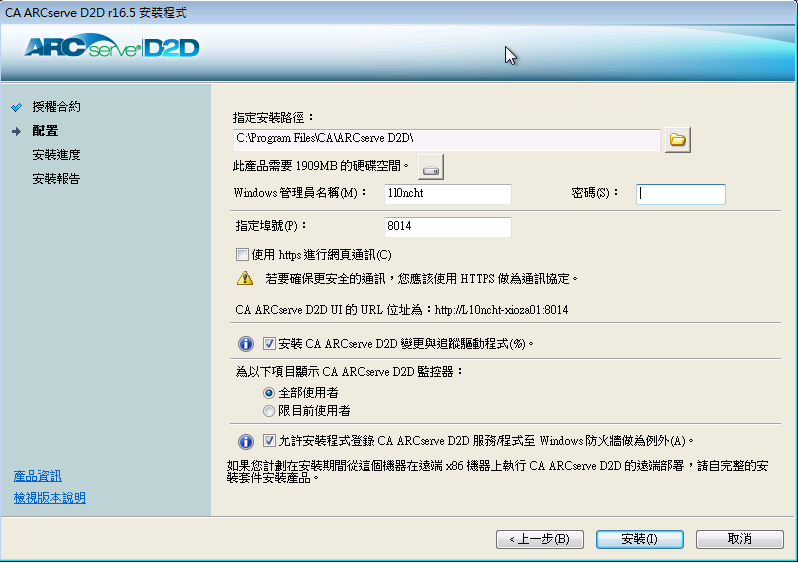
開啟 [配置] 對話方塊。
預設位置:C:\Program Files\CA\CA ARCserve D2D。
附註:在 CA ARCserve D2D 安裝期間,有些檔案不會安裝在預設位置。 如需這些檔案的完整清單,請參閱「在預設位置外的檔案安裝」。
預設值:8014。
附註:CA ARCserve D2D 安裝的可用連接埠編號介於 1024 與 65535 之間。 您應驗證指定的埠號是否可供使用。 安裝程式將不會讓您以無法使用的連接埠安裝 CA ARCserve D2D。
附註: 您可以在安裝後隨時變更通訊協定。
預設情況下,會選取此選項。
附註:完成安裝後您隨時可以安裝這個驅動程式,方法是從下列位置執行 InstallDriver.bat 公用程式:<ARCserve D2D 安裝資料夾>\BIN\DRIVER
附註:若您要從遠端機器配置及管理 CA ARCserve D2D,則必須登錄防火牆例外。 本機使用者不需要登錄防火牆例外。
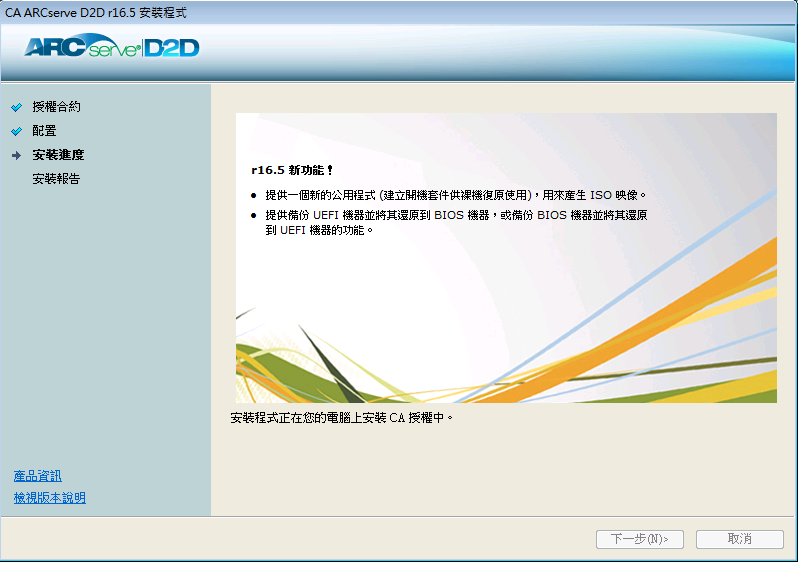
[安裝進度] 畫面會隨即顯示,指出安裝的狀態。 安裝完成時會顯示 [安裝報告] 摘要畫面,並自動執行產品配置。
畫面上會顯示一則警示訊息,告知您系統必須重新啟動,並詢問您要立即執行重新開機或稍後再執行。
重新開機完成後,CA ARCserve D2D 即安裝在您的本機系統上。
附註:您可以從 [開始] 功能表或 CA ARCserve D2D 監控器存取 CA ARCserve D2D。
完成安裝後,最佳做法是使用「建立開機套件」公用程式建立 BMR ISO 映像。 如需其他有關 BMR ISO 映像的資訊,請參閱「如何建立開機套件」。
|
Copyright © 2013 CA.
All rights reserved.
|
|